作者:HonestQiao|喬楚
在上一篇【博流 BL-HWC-G1 開發板試用】開箱及編譯燒錄官方程序(BL602 IoT SDK)中,我們講了這塊開發板使用官方SDK進行編譯燒錄,這一篇,我們來講OpenHarmony的編譯和燒錄。
一、參考資料:1.OpenHarmony開發環境搭建
2.博流bl602C OpenHarmony版本
二、編譯環境:
建立編譯環境,有三種方式:
1. 參考博流官方說明,在Linxu環境下自行建立:https://gitee.com/openharmony-sig/device_bouffalolab
2. 參考OpenHarmony官方文檔,搭建Windows或者Linux下的環境:https://www.openharmony.cn/pages/0001000200/
3. 參考OpenHarmony官方文檔,使用已經建立好的docker環境:https://www.openharmony.cn/pages/extra/7ae15b/
我的編譯演示,在macOS下面進行,所以選擇了docker模式。
開啟Docker工具后,編譯環境建立如下:
mkdir OpenHarmonydocker run --name ohos_build_3.0 -it -v $(pwd):/home/openharmony swr.cn-south-1.myhuaweicloud.com/openharmony-docker/openharmony-docker:0.0.5
如此,編譯環境就已經建立成功。 關于docker的基本使用,可以查看:Docker 入門教程 - 2021 最新版 四、編譯: 使用git clone源碼,然后進入到源碼根目錄,執行對應的命令:
# git clone https://gitee.com/openharmony-sig/device_bouffalolab.git# cd device_bouffalolab# hb set[OHOS INFO] Input code path: #此時直接回車bl602_wifiModule #默認選擇該項,再次回車即可。..。..OHOS Which product do you need? bl602_wifiModule# hb build -f #開始編譯
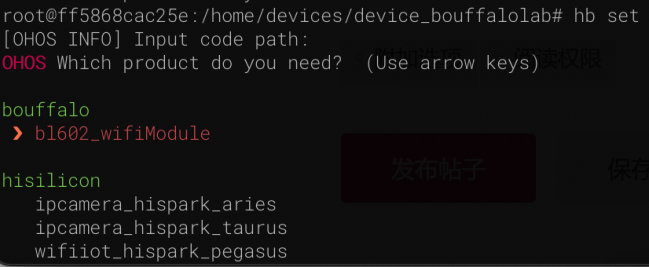
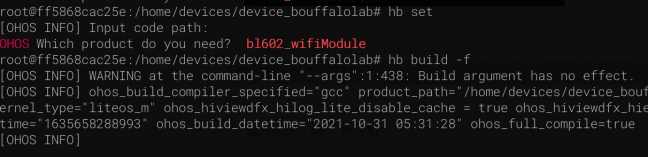
如果成功編譯,將會出現:
[OHOS INFO] bl602_wifiModule build success
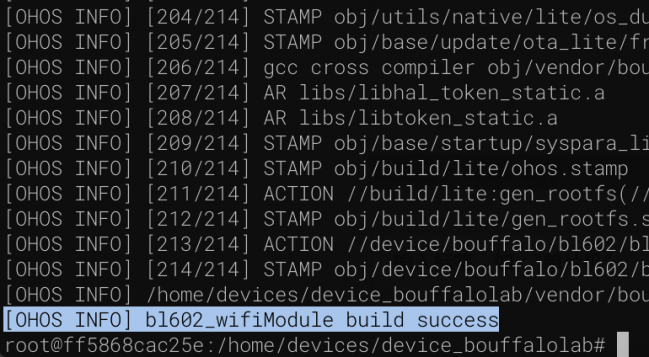
如果編譯失敗,將會有Error信息出現。可以拷貝hb build -f之后的所有輸出信息,提交到這里,以便幫助。 最終,我們得到編譯后的bin文件,使用如下命令可以查看:
ls -l out/bl602/bl602_wifiModule/*.bin

因為演示在docker環境中,所以需要將turbox_openHarmony.bin拷貝到/home/openharmony/目錄中,以便在主機中可以使用該文件。
其他環境,根據實際情況處理即可。
五、燒錄設備:
當前燒錄OpenHarmony到博流 BL-HWC-G1 開發板,暫時需要使用附件提供的v1.5.3的版本。
博流官方最新的燒錄工具燒錄,會存在問題,待官方更新。
當前可用的燒錄工具:
Windows:點擊閱讀原文獲取 Linux、macOS:待更新版本
1. 將設備連接到電腦,并檢查,確保系統正確識別了開發板的串口:
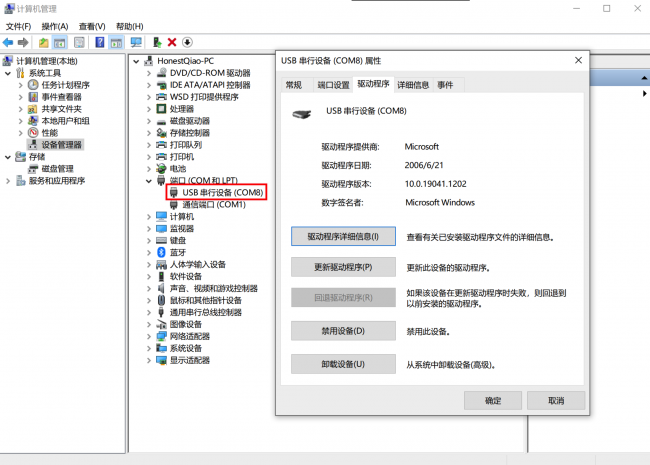
在Windows10下面,會自動識別。
win7需要補充usbser.inf 文件,可以嘗試下這個方法:點擊跳轉
2. 按照如下界面,設置對應的參數:
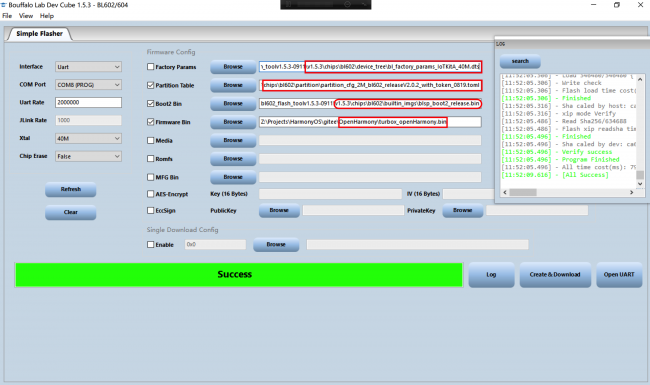
注意:
1. 請正確選擇串口,例子中,設備連接后,會顯示COM8 (PROG);具體端口號,根據你的電腦耳而定
2. Uart Rate必須為2000000
3. 右則用紅框框起來的,必須要選擇v1.5.3下面對應的文件,務必不要選錯。
4. Firmware bin使用上一步編譯出來的文件即可
設置好以后,點擊Create & Download,完成下載燒錄,燒錄成功后,進度條會變成綠色+Success。
如果燒錄錯誤,會有紅色提示,可能為:串口參數不對、串口線質量不高、選擇文件錯誤、或者燒錄工具版本不對。
可以將具體錯誤截圖發送到這里,以便幫助。
特別注意:
1. 如果是在macOS下面(將來)燒錄,不能直接按Create&Download,需要先按住開發板的[BOOT]按鍵不放,再按一下[RST]按鍵,最后再松開[BOOT]按鍵,然后才能進行燒錄。
六:監控運行:
燒錄完成后,使用串口工具連接開發板,就可以進行查看實際運行情況了。在Windows下面,可以使用sscom這個神器。不過,因為這個終端是交互式終端,所以使用串口終端工具會更好,如MobaXterm、putty。
簡單起見,下面以sscom為例:
使用sscom或者其他串口工具連接開發板的時候,有幾點需要注意:
1. 串口務必選擇正確
2. 連接速度:961200,與燒錄的速度是不同的,一定不要搞錯
3. RTS不要勾選,DTR需要勾選,在【打開串口】后更改即可
點擊【打開串口】成功連接后,再按一下開發板的[RST]按鍵,sscom將會收到如下的信息:
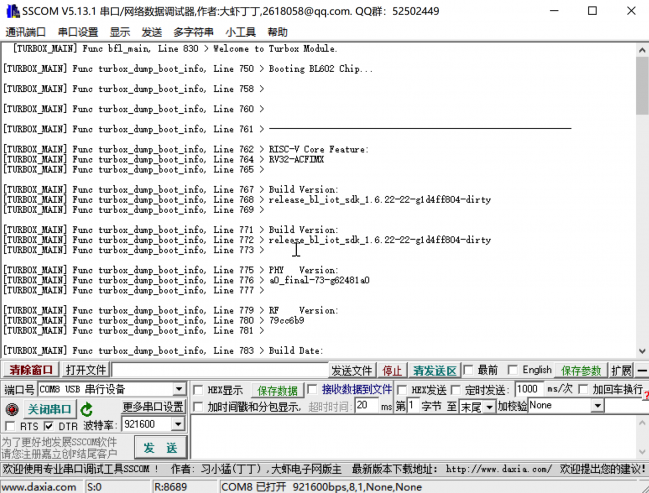
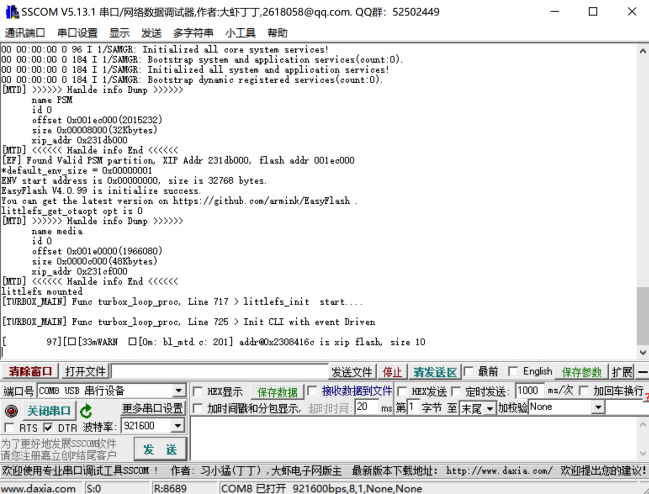
到上面這一步,說明我們的開發板已經運行起來OpenHarmony了
然后,在【發送】按鈕右則的輸入區,輸入help,并回車,再點【發送】,將會顯示當前提供的命令:
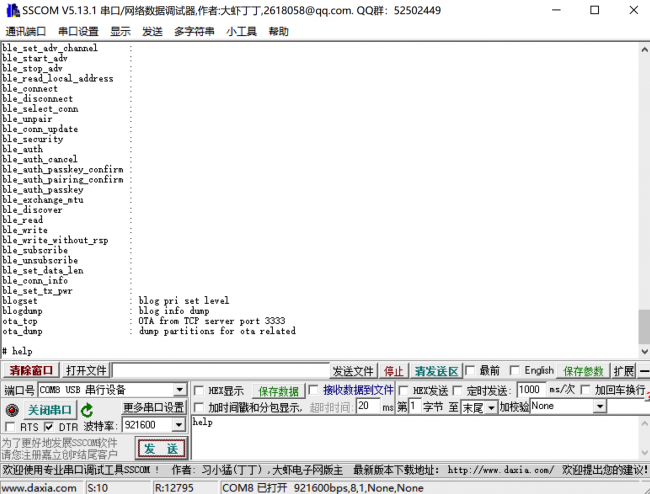
常用的幾個命令如下:
1. devname:顯示開發板名稱,BL602
2. sysver:顯示當前版本
3. ls:文件列表
4. reboot:重啟
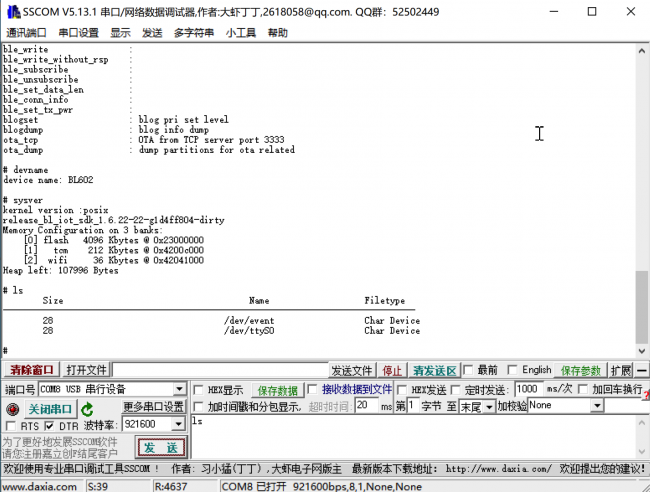
自此,我們已經能夠編譯OpenHarmony并燒錄到開發板了。
因為該分支的OpenHarmony還在開發完善中,正在與博流官方溝通,了解進一步的使用,將會及時與大家同步分享。
燒錄工具點擊閱讀原文獲取。
原文標題:【技術分享】如何把OpenHarmony燒錄進博流 BL-HWC-G1 開發板上
-
編譯
+關注
關注
0文章
657瀏覽量
32852 -
Windows10
+關注
關注
1文章
126瀏覽量
34236 -
OpenHarmony
+關注
關注
25文章
3713瀏覽量
16254
原文標題:【技術分享】如何把OpenHarmony燒錄進博流 BL-HWC-G1 開發板上
文章出處:【微信號:gh_9b9470648b3c,微信公眾號:電子發燒友論壇】歡迎添加關注!文章轉載請注明出處。
發布評論請先 登錄
相關推薦
linux開發板如何編譯curl
bin文件怎么燒錄到stm32
鴻蒙OpenHarmony【基于Hi3516DV300開發板(時鐘應用開發)】
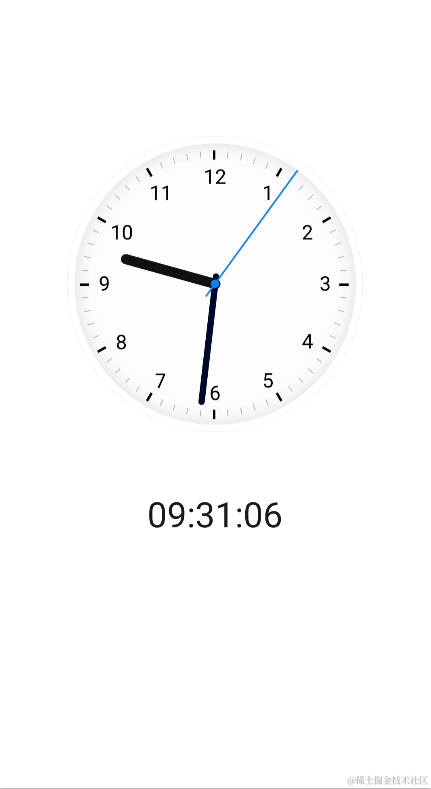
鴻蒙OpenHarmony【標準系統 燒錄】(基于RK3568開發板)

鴻蒙OpenHarmony【小型系統 燒錄】(基于Hi3516開發板)
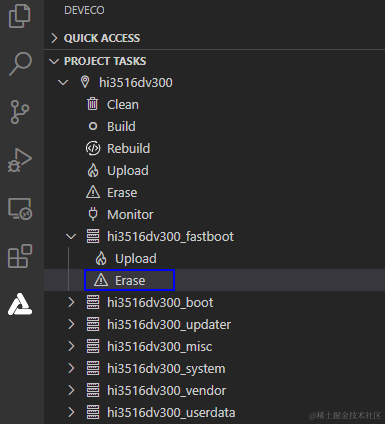
鴻蒙OpenHarmony【標準系統 燒錄】 (基于RK3568開發板)

鴻蒙OpenHarmony【標準系統編譯】 (基于RK3568開發板)

鴻蒙OpenHarmony【小型系統編譯】 (基于Hi3516開發板)

鴻蒙OpenHarmony【輕量系統燒錄】 (基于Hi3861開發板)

OpenHarmony鴻蒙南向開發案例:【智能貓眼(基于Hi3518開發板)】
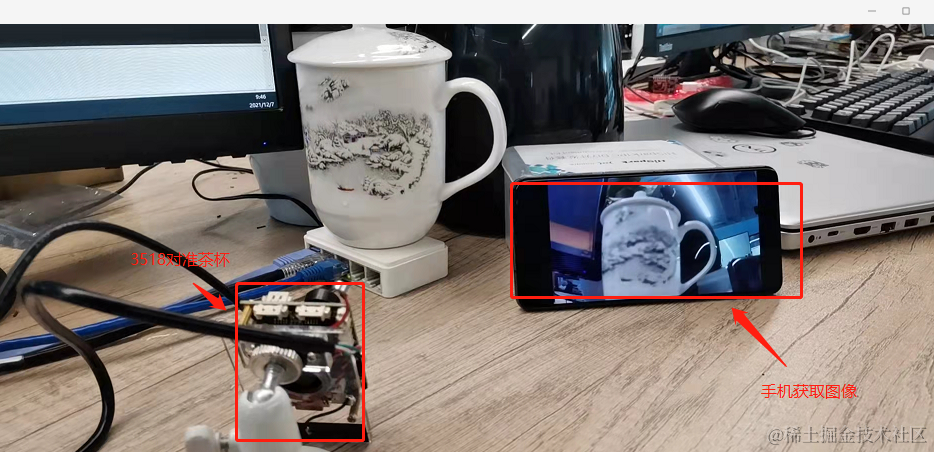
鴻蒙OpenHarmony【輕量系統編譯】 (基于Hi3861開發板)

OpenHarmony鴻蒙南向開發案例:【智能貓眼(基于3516開發板)】





 大咖教你如何編譯OpenHarmony并燒錄到開發板
大咖教你如何編譯OpenHarmony并燒錄到開發板











評論